PC用にXM MT4にダウンロード、インストール、ログインする方法
Metatrader 4(MT4)は、取引と分析のための堅牢なツールを提供する強力な取引プラットフォームであり、XMトレーダーの間で人気のある選択肢となっています。使いやすいように設計され、高度な機能を備えたMT4を使用すると、PCから効率的に取引できます。
初心者であろうと経験豊富なトレーダーであろうと、XM MT4へのダウンロード、インストール、ログインは簡単なプロセスです。このガイドでは、PCのXM MT4トレーディングプラットフォームを開始し、最大限に活用するための手順を説明します。
初心者であろうと経験豊富なトレーダーであろうと、XM MT4へのダウンロード、インストール、ログインは簡単なプロセスです。このガイドでは、PCのXM MT4トレーディングプラットフォームを開始し、最大限に活用するための手順を説明します。
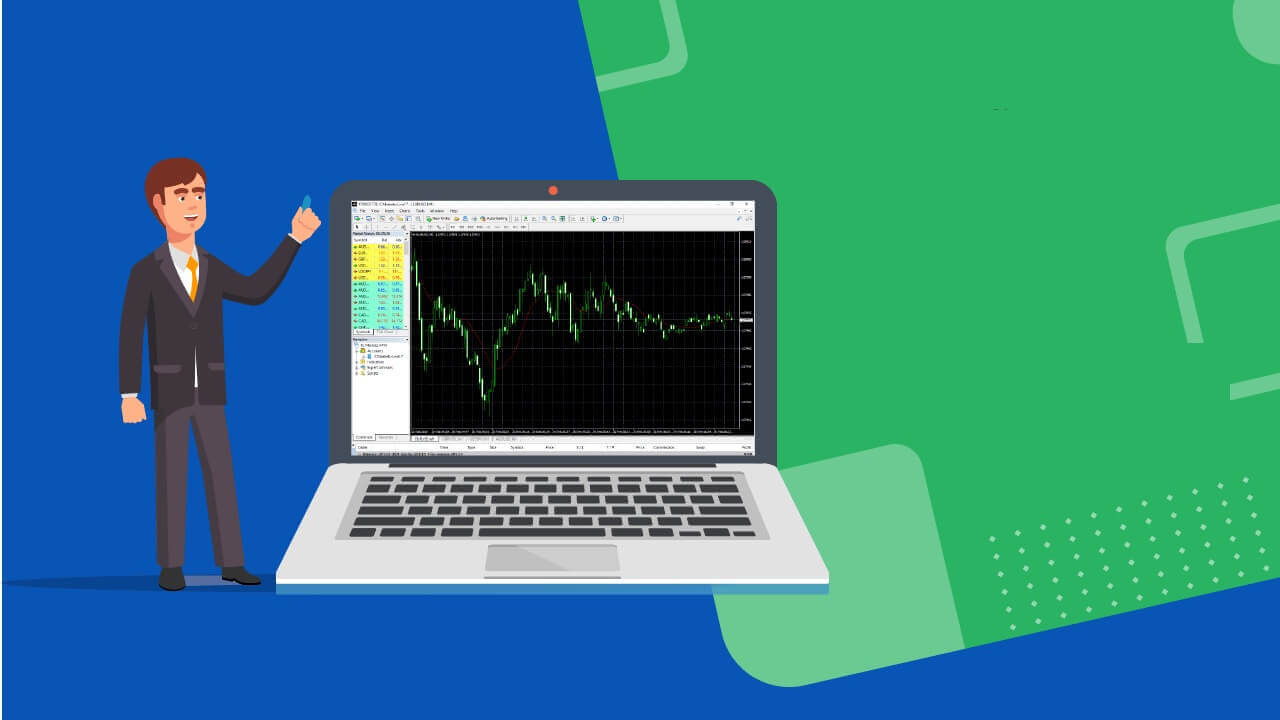
XM MT4 が優れている理由
XM は、取引実行の品質を念頭に置いた MT4 プラットフォームの提供を先駆けて行いました。MT4 では、1:1 から 888:1 までの柔軟なレバレッジで、リクオートや拒否なしで取引できます。XM MT4 の機能
- 外国為替、CFD、先物を含む1000以上の商品
- 1回のログインで8つのプラットフォームにアクセス
- スプレッドは0.6ピップスまで
- 完全なEA(エキスパートアドバイザー)機能
- 1クリック取引
- 50 種類のインジケーターとチャートツールを備えたテクニカル分析ツール
- 3 種類のチャート
- マイクロロットアカウント(オプション)
- ヘッジ可能
- VPS 機能
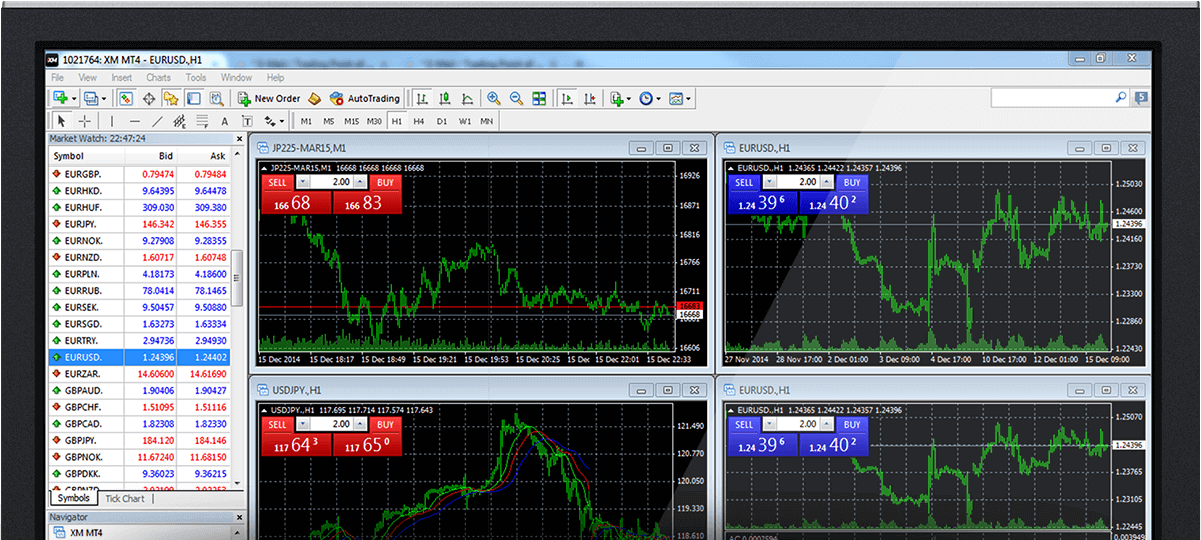
XM MT4のインストール方法
- ここをクリックしてターミナルをダウンロードしてください。(.exe ファイル)
- ダウンロードしたらXM.exeファイルを実行します
- プログラムを初めて起動すると、ログイン ウィンドウが表示されます。
- 実際のアカウントまたはデモアカウントのログインデータを入力します。
今すぐWindows用のMT4をダウンロードしてください
XM MT4 システム要件
- オペレーティング システム: Microsoft Windows 7 SP1 以上
- プロセッサ: Intel Celeron ベースのプロセッサ、周波数 1.7 GHz 以上
- RAM: 256 MB以上のRAM
- ストレージ: 50 MB の空きドライブ容量
XM MT4の主な機能
- エキスパートアドバイザー、組み込みおよびカスタムインジケーターと連携
- 1クリック取引
- 50以上の指標とチャートツールによる完全なテクニカル分析
- MetaTrader 4 および MetaQuotes Language 4 の組み込みヘルプガイド
- 膨大な数の注文を処理する
- さまざまなカスタムインジケーターと異なる期間を作成します
- 履歴データベース管理、履歴データのエクスポート/インポート
- 完全なデータバックアップとセキュリティを保証します
- 社内メールシステム
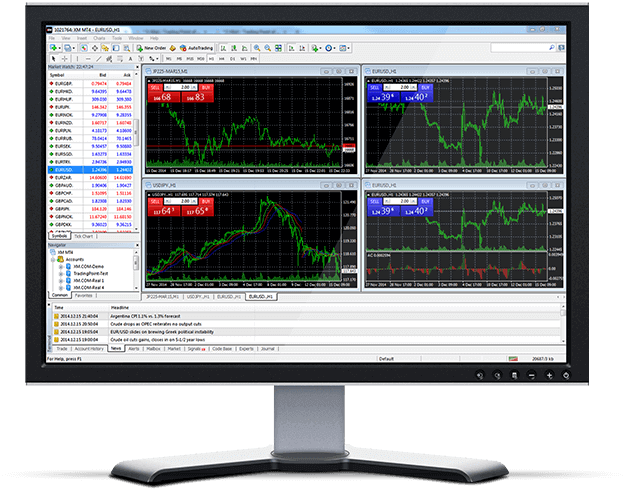
XM PC MT4 をアンインストールする方法
- ステップ1:スタート→すべてのプログラム→XM MT4→アンインストールをクリックします
- ステップ2:アンインストールプロセスが完了するまで画面の指示に従います
- ステップ3:「マイコンピュータ」をクリック→オペレーティングシステムがインストールされているドライブCまたはルートドライブをクリック→「プログラムファイル」をクリック→XM MT4フォルダを見つけて削除します
- ステップ4:コンピュータを再起動する
XM MT4 よくある質問
MT4 (PC/Mac) でサーバー名を見つけるにはどうすればいいですか?
ファイルをクリックし、「アカウントを開く」をクリックすると新しいウィンドウが開きます。「取引サーバー」をクリックし、下にスクロールして「新しいブローカーの追加」の + 記号をクリックし、XM と入力して「スキャン」をクリックします。スキャンが完了したら、「キャンセル」をクリックしてこのウィンドウを閉じます。
その後、「ファイル」をクリックし、「取引アカウントにログイン」をクリックして再度ログインし、サーバー名がそこにあるかどうかを確認してください。
MT4 プラットフォームにアクセスするにはどうすればいいですか?
MT4 プラットフォームで取引を開始するには、MT4 取引アカウントが必要です。既存の MT5 アカウントをお持ちの場合は、MT4 プラットフォームで取引することはできません。MT4 プラットフォームをダウンロードするには、ここをクリックしてください。


